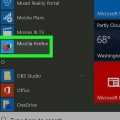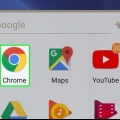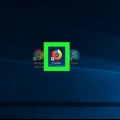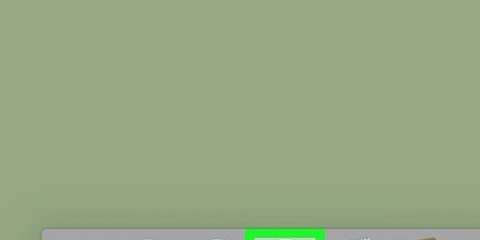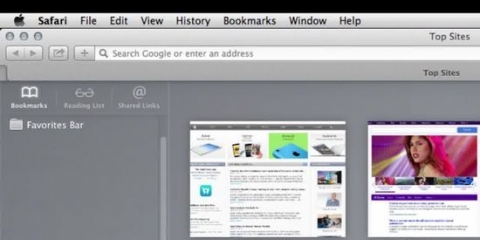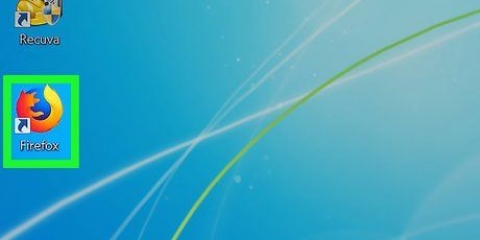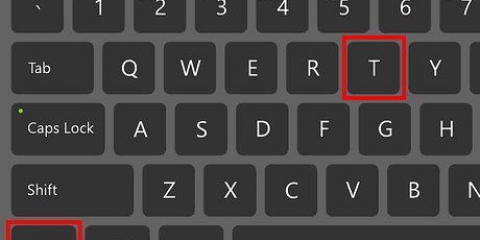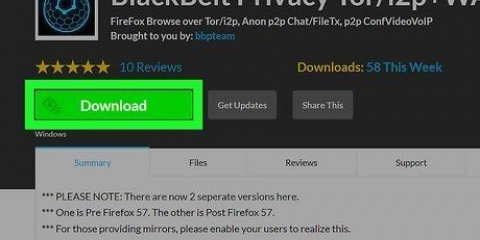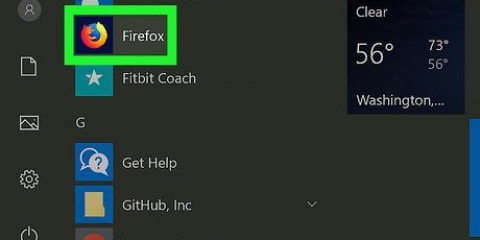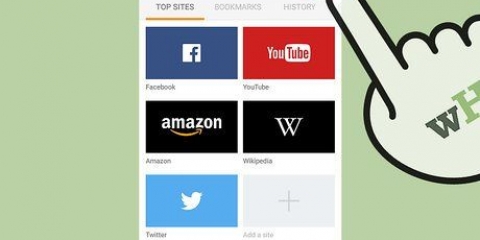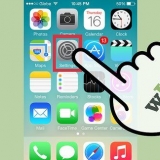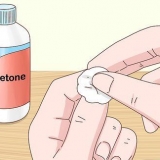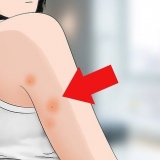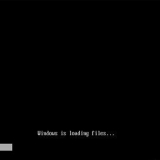Du kan deaktivere resten af mulighederne i dette vindue, men boksen `Cookies` skal være markeret. Afkrydsede muligheder slettes permanent, når du sletter cookies.

Klik på ☰. Klik på Muligheder (på en Mac skal du klikke Præferencer). Klik på fanen Privatliv & Sikkerhed. Rul ned til overskriften "Cookies og webstedsdata". Marker afkrydsningsfeltet `Bloker cookies og webstedsdata`.




Du kan sikre, at ingen andre data slettes ved at trykke på de andre blå kontakter og slukke for dem, men "Cookies"-kontakten skal være blå. Hvis kontakten `Cookies` allerede er blå, skal du springe dette trin over.









Trykke på Privatliv på siden Firefox-indstillinger. Trykke på Cookies. Trykke på Slukket i pop op-menuen.
Sletning af cookies i firefox
Indhold
Denne instruktion vil lære dig, hvordan du sletter alle cookies fra din Firefox-browser på en computer eller mobilenhed. Cookies er små filer, der gemmer informationer om dine browservaner; hvis du vil fjerne disse filer, kan du gøre dette gennem Firefox-indstillingerne.
Trin
Metode 1 af 3: På en stationær pc

1. Åbn Firefox. Klik eller dobbeltklik på Firefox-appen, som ligner en orange ræv på en blå baggrund.

2. Klik på☰. Du kan se denne knap i øverste højre hjørne af vinduet. En rullemenu vises.

3. Klik påBibliotek. Du kan finde dette øverst i rullemenuen. En ny side åbnes i menuen.

4. Klik påHistorie. Du kan finde dette øverst i rullemenuen.

5. Klik påRyd den seneste historie... Denne mulighed kan findes øverst i rullemenuen `Historie`. Et pop op-vindue vises.

6. Klik på rullemenuen `Tidsperiode for sletning`. Du finder dette øverst i pop op-vinduet. En rullemenu vises nu.

7. Klik påAlt. Dette er en mulighed fra rullemenuen. Ved at vælge dette er du sikker på, at alle cookies slettes fra din browser (i modsætning til kun cookies den pågældende dag eller uge).

8. Marker afkrydsningsfeltet ud for `Cookies`. Denne mulighed er tæt på midten af pop op-vinduet.

9. Klik påRyd nu. Denne mulighed er nederst i pop op-vinduet. Firefox-cookies er nu ryddet.
Det kan tage et par minutter, før Firefox er færdig med at slette alle cookies.

10. Undgå, at cookies forbliver i din browser i fremtiden. Hvis du ikke ønsker, at Firefox skal gemme cookies, kan du deaktivere dem på følgende måde:
Metode 2 af 3: På en iPhone

1. Åbn Firefox. Tryk på Firefox-appen, som ligner en orange ræv mod en mørkeblå baggrund.

2. Trykke på☰. Du vil se denne knap i nederste højre hjørne af skærmen, men du skal muligvis rulle ned eller lidt op for at se den. En menu åbnes.

3. Trykke påIndstillinger. Det kan du se i menuen. Hvis du trykker på den, åbnes siden Indstillinger.

4. Rul ned og tryk Ryd private data. Du vil se denne mulighed midt på siden Indstillinger.

5. Tryk på den hvide `Cookies`-knap. Kontakten bliver blå for at angive, at cookies vil blive ryddet, når du angiver, at private data skal ryddes.

6. Trykke påRyd private data. Du finder denne knap nederst på skærmen.

7. Trykke påOkay når du bliver bedt om det. Med dette angiver du, at Firefox kan slette cookies.
Det kan tage et par minutter, før Firefox er færdig med at slette alle cookies.
Metode 3 af 3: På en Android

1. Åbn Firefox. Tryk på Firefox-appen, som ligner en orange ræv mod en mørkeblå baggrund.

2. Trykke på⋮. Du kan se denne knap i øverste højre hjørne af skærmen. En rullemenu vises.

3. Trykke påIndstillinger. Dette kan findes i rullemenuen. Siden Indstillinger åbnes.

4. Trykke påRyd private data. Du kan finde dette øverst på siden Indstillinger.
Hvis du arbejder med en tablet, finder du denne mulighed i venstre side af siden Indstillinger.

5. Trykke påRyd nu. Du kan finde denne knap øverst på siden Ryd private data.

6. Marker afkrydsningsfeltet `Cookies & aktive logins` på. Du kan fjerne markeringen i resten af felterne, men det for `Cookies & aktive logins` skal afkrydses.
Hvis boksen allerede er markeret, skal du springe dette trin over.

7. Trykke påSlet data. Du vil se denne knap i nederste højre hjørne af skærmen. Dine Firefox-cookies vil blive ryddet.
Det kan tage et par minutter, før Firefox er færdig med at rydde dine cookies.

8. Undgå cookies i fremtiden. Hvis du ikke ønsker, at Firefox skal gemme cookies på din Android, kan du deaktivere dem på følgende måde:
Tips
- Cookies kan være nyttige, da de nogle gange kan få websteder til at indlæse hurtigere og huske dine loginoplysninger, så det er ikke nødvendigvis en dårlig idé at lade cookies være tændt.
Advarsler
- Deaktivering af cookies på Firefox kan forhindre dig i at bruge visse websteder eller funktioner.
Artikler om emnet "Sletning af cookies i firefox"
Оцените, пожалуйста статью
Populær